Odstraňte iMessages z Macu nebo Macbooku pomocí této příručky
Různé / / August 05, 2021
Jedna skvělá věc na ekosystému Apple je jeho kompatibilita mezi iPadOS, macOS a iOS. Umožňuje uživateli jednotně používat určité aplikace v celé řadě zařízení Apple. Jednou z takových aplikací je aplikace iMessage. IMessage můžete otevřít v Macu nebo Macbooku a automaticky uloží všechny vaše zprávy a zazálohuje je do vašeho zařízení. To však může být problém, pokud chcete odstranit některé zprávy z iMessage.
Nyní jednoduše odstranění iMessage z Mac není vůbec obtížný úkol. Problém však spočívá v tom, že i když zprávu odstraníte, může se později znovu objevit. Stává se to, když začíná další konverzace s osobou, jejíž zprávy jste předtím smazali. To může být skutečný problém, pokud nechcete, aby vám ostatní lidé, kteří používají váš Mac, přečetli všechny vaše zprávy. Abychom tomu čelili, musíme trvale mazat zprávy z iMessage a bude to vyžadovat další úsilí. A v tomto článku vás provedeme procesem odebrání konverzací iMessage, aniž byste se museli obávat, že se tyto smazané zprávy znovu zobrazí.
Jak odstranit iMessages z Mac nebo Macbook?
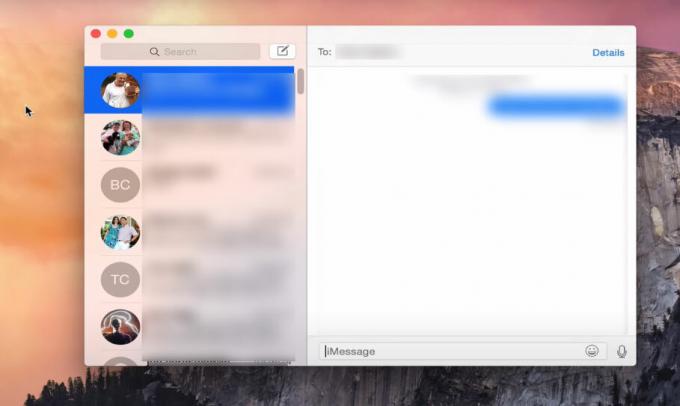
Proces není tak přímočarý jako pouhý výběr textu a jeho odstranění. Bude to vyžadovat další vylepšení.
- Nejprve otevřete aplikaci iMessage na počítači Mac.
- Na liště nabídek přejděte na Předvolby zpráv.
- Zde na kartě Obecné nastavení najdete možnost s názvem „Uložit historii, když jsou konverzace uzavřeny.“ Jednoduše zrušte zaškrtnutí.
Poté Mac nebude automaticky zálohovat vaše zprávy. Když nyní zavřete aplikaci iMessage a znovu ji otevřete, předchozí zprávy iMessage, které jste měli po změně nastavení, se znovu neobjeví. Tím to ale není vše. Veškeré zprávy, které máte ve své aplikaci iMessage před změnou nastavení, v ní budou.
Chcete-li předtím smazat zprávy, budete muset úplně smazat historii chatu iMessage z počítače Mac. Udělat to,
- nejprve zavřete aplikaci iMessage. Odeberte ji také z nedávné nabídky a ujistěte se, že není spuštěna ani na pozadí.
- Klikněte na Finder a otevřete jej. Stiskněte a podržte klávesy CMD + Shift + G a do pole zadejte „~ / Library / Messages /“.
- Klikněte na Přejít a otevře se složka se všemi vašimi zálohovanými daty zpráv.
- Vymažte soubory chat.db, chat.db.shm, chat.db.wal z této složky a vyprázdněte za nimi koš, abyste tyto soubory úplně odstranili ze systému.
Nyní nebudou žádné zprávy, které jste komukoli zaslali, zálohovány na váš Mac.
Některé aplikace pro obnovu dat v systému Mac mohou nyní i nadále obnovit smazané záložní soubory iMessage. Pokud z nějakého důvodu chcete úplně odebrat stopy těchto zálohovaných dat, aby jej nemohl obnovit žádný software pro obnovení, nainstalujte na Mac MacClean. Po instalaci postupujte podle následujících pokynů a vaše zprávy budou trvale odstraněny.
- Otevřete MacClean a přejděte na kartu Problém s ochranou soukromí, kterou vidíte na levé straně.
- Klikněte na Skenovat.
- Po skenování klikněte na Historie soukromých aplikací kliknutím na podrobnosti kontroly.
- Zobrazí se vaše odstraněné zprávy iMessages. Klikněte na všechny konverzace iMessage, které chcete smazat, a klikněte na Zpět nahoře.
- Nyní klikněte na tlačítko Vyčistit níže a všechny tyto zprávy budou odstraněny.
Takto tedy trvale smažete iMessages na Macu, aniž byste se museli starat o to, aby se tyto zprávy zobrazovaly znovu. Pokud máte nějaké dotazy, komentujte níže. Nezapomeňte si také přečíst naše další články o iPhone, Androidu, Windows, hrách a mnohem více, kde najdete další užitečné informace.
Zběsilý techno, který miluje nové gadgety a neustále chce vědět o nejnovějších hrách a všem, co se děje v technologickém světě a kolem něj. Má obrovský zájem o Android a streamovací zařízení.

![Jak nainstalovat AOSP Android 10 pro Realme 1 [GSI Treble Q]](/f/c145ea00b47dc5f3c2bc9ad3a13dad5a.jpg?width=288&height=384)

